Caractéristiques
- Tinyproxy est facile à configurer et à modifier.
- Une faible empreinte mémoire signifie qu'il occupe très peu d'espace sur les systèmes d'exploitation. Son empreinte mémoire est d'environ 2 Mo.
- Le mode anonyme permet d'autoriser des en-têtes HTTP individuels qui devraient être autorisés et ceux qui ne devraient pas être.
- Contrôle d'accès en bloquant un utilisateur non autorisé.
- Le filtrage permet à l'utilisateur de bloquer ou d'autoriser un certain domaine en créant une liste noire et une liste blanche.
- Les fonctions de confidentialité contrôlent les données entrantes et sortantes des serveurs HTTPS/HTTP.
Installer TinyProxy
Mettez à jour les packages système en tapant la commande suivante.
[email protected] :~$ sudo apt-get update[email protected]:~$ sudo apt-get upgrade -y
Une fois la mise à jour terminée, installez Tinyproxy en tapant cette commande.
[email protected]:~$ sudo apt-get -y install tinyproxyTinyproxy sera installé. Pour démarrer et vérifier l'état de Tinyproxy, tapez ces commandes.
[email protected]:~$ sudo systemctl tinyproxy start[email protected]:~$ sudo systemctl tinyproxy status
Configurer le navigateur Web
Pour que votre Tinyproxy fonctionne, vous devez modifier certains paramètres de votre navigateur Web. Pour ce faire, allez dans les paramètres réseau de votre navigateur Web et cliquez sur la configuration manuelle du proxy, et dans la barre du proxy HTTP, écrivez votre IP_Address publique sur laquelle vous souhaitez exécuter le Tinyproxy. Et le numéro de port (par défaut tinyproxy port no. est 8888).
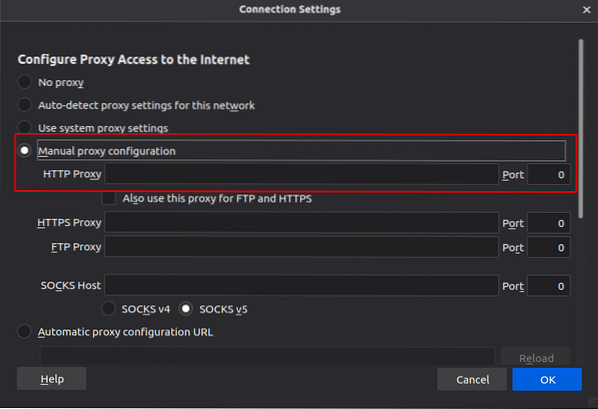
Vous pouvez également utiliser foxyproxy pour configurer votre navigateur Web. C'est un outil de gestion de proxy qui est bien meilleur que la capacité limitée de la configuration de proxy firefox. Il s'agit d'une extension pour les navigateurs Web Firefox et Chrome et peut être téléchargé à partir de leurs magasins.
Configuration Tinyproxy
Le fichier de configuration Tinyproxy se trouve dans le chemin suivant "etc/tinyproxy/tinyproxy.conf".
Pour y accéder, tapez la commande suivante.
[email protégé] : ~$ cd etc/tinyproxy/tinyproxy.confPour apporter des modifications au fichier de configuration Tinyproxy, ouvrez-le à l'aide de vim.
[email protégé]:~$ sudo vim etc/tinyproxy/tinyproxy.confAller à la ligne Autoriser 127.0.0.1 et changez-le avec votre adresse IP publique.
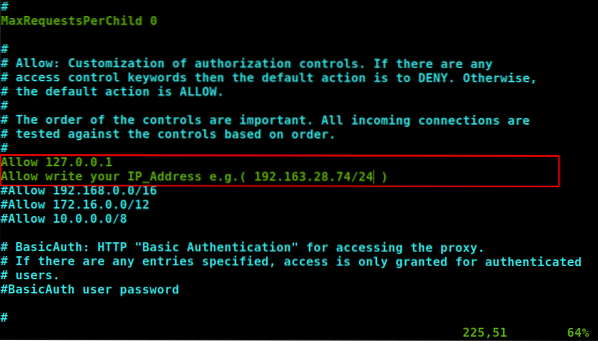
Allez maintenant à la ligne #Écoutez 192.168.0.1 . Commentez cette ligne et écrivez votre IP_Address dedans.
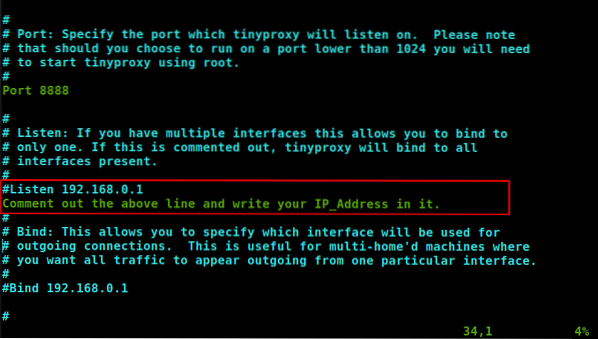
Autoriser et bloquer la plage d'adresses IP utilisateur
Tinyproxy vous permet d'ajouter ou de bloquer une adresse IP d'utilisateur ou une plage d'adresses IP à l'aide de tinyproxy. Pour autoriser ou bloquer l'adresse IP de l'utilisateur, accédez à la ligne Autoriser 127.0.0.1, et en dessous de cette ligne, ajoutez les adresses IP que vous souhaitez Autoriser [IP_Address]. Pour autoriser une plage d'adresses IP juste en dessous de la ligne Autoriser 192.168.0.0 ajouter une ligne
Autoriser [IP_Address/range]Pour bloquer une adresse IP d'utilisateur ou une plage d'adresses IP, commentez simplement l'adresse IP que vous souhaitez bloquer. Dans tinyproxy, par défaut, toutes les IP sont bloquées.
Autorisation
Dans tinyproxy, vous pouvez configurer l'autorisation afin que seuls les utilisateurs puissent accéder au tinyproxy qui sont autorisés. Pour configurer les informations d'identification d'autorisation, accédez à la ligne #BasicAuth user password. Décommentez cette ligne et écrivez votre mot de passe à la fin de cette ligne.
Mot de passe utilisateur BasicAuth [Votre mot de passe]Ajout de filtre
Vous pouvez également ajouter un filtre de trafic en bloquant les sites Web à l'aide de tinyproxy. Suivez les instructions pour ajouter des filtres de trafic.
Aller à la ligne Filtre "/etc/tinyproxy/filter". Commentez cette ligne. Vous pouvez mettre le filtre sur l'URL ou les domaines. Aussi, en dessous de cette ligne, commentez une autre ligne, « Filtre étendu activé ». Et « FilterDefaultDeny Oui ».
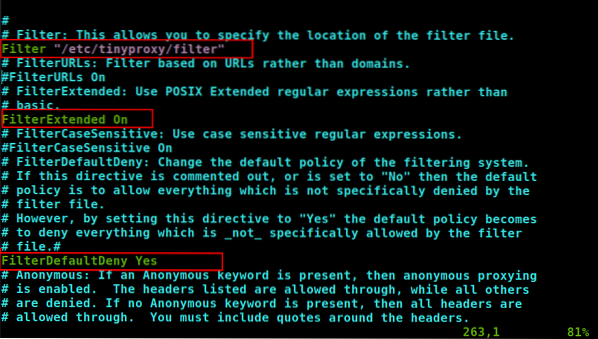
Enregistrez les modifications et ajoutez les domaines des sites Web que vous souhaitez bloquer dans le fichier de filtre. Vous pouvez accéder au fichier de filtre dans le "/etc/tinyproxy/filtre" chemin. Alors ouvrez-le en utilisant vim.
[email protected]:~$ sudo vim etc/tinyproxy/filterAjouter les domaines ligne par ligne. Vous pouvez ajouter autant de domaines que vous souhaitez bloquer.
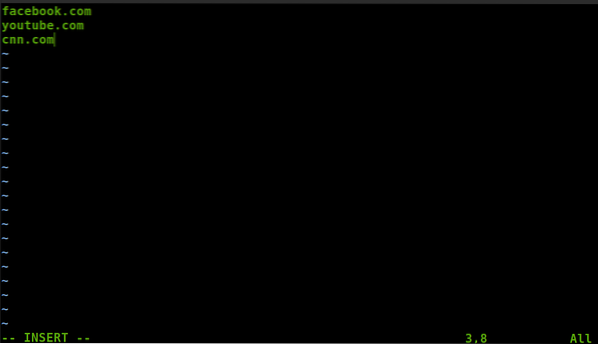
Chaque fois que vous apportez des modifications à la liste de filtres ou au fichier de configuration de tinyproxy, vous devez redémarrer le service tinyproxy. Pour redémarrer la commande de type service tinyproxy.
[email protected] : ~$ service Tinyproxy redémarrerAutorisez maintenant le pare-feu en tapant la commande.
[email protected]:~$ sudo iptables -A INPUT -j ACCEPT -m comment --comment "tinyproxy" -s 192.163.28.73/24 -p tcp --dport 8888Réguler TinyProxy à l'aide de la tâche Cron
Si vous voulez programmer le timing de votre tinyproxy, comme quand vous voulez démarrer, redémarrer ou arrêter le tinyproxy. Vous pouvez le faire avec une fonctionnalité spéciale du travail Linux cron. Il suit ce modèle temps (minute, heure, jour du mois, mois, jour de la semaine) commande chemin. Pour modifier la commande de type de tâche cron crontab -e
Pour programmer l'heure de démarrage de tinyproxy, tapez les commandes suivantes.
0 6 * * * etc/init.d/tinyproxy startPour programmer l'heure d'arrêt de tinyproxy, tapez les commandes suivantes.
0 23 * * * etc/init.d/tinyproxy stopCela signifie que le service tinyproxy démarrera automatiquement à 6h00 et s'arrêtera à 23h00 tous les jours.
Conclusion
Tinyproxy est un outil utile et facile pour configurer le proxy HTTP/HTTPS. C'est pour les petits serveurs, mais si vous voulez qu'un serveur proxy fonctionne pour des réseaux plus importants, vous devrez peut-être vous rendre sur le proxy squid. Nous n'avons partagé que quelques conseils ici, mais ils sont assez bons. En utilisant ce guide simple sur l'installation, la configuration et l'utilisation de tinyproxy, vous pourrez configurer votre tinyproxy.
 Phenquestions
Phenquestions


